今天在迁移完博客之后,发现之前插入的图片都没了,这就很恼人了,于是就开始了我的bug解决之路。
一.普遍解决办法
安装hexo-image-img插件
在bolg根部目录下找到_config.yaml文件,将post_asset_folder选项设置为true,作用就是在hexo new “文章名字”的时候,在同一目录下自动生一个同名字的文件夹,用于存放当前文章所需要的图片。
在终端输入以下命令:
1 | npm install hexo-asset-image --save |
安装完成之后每次按照以下格式插入图片
1 | {% asset_img "span>" "tittle" %} |
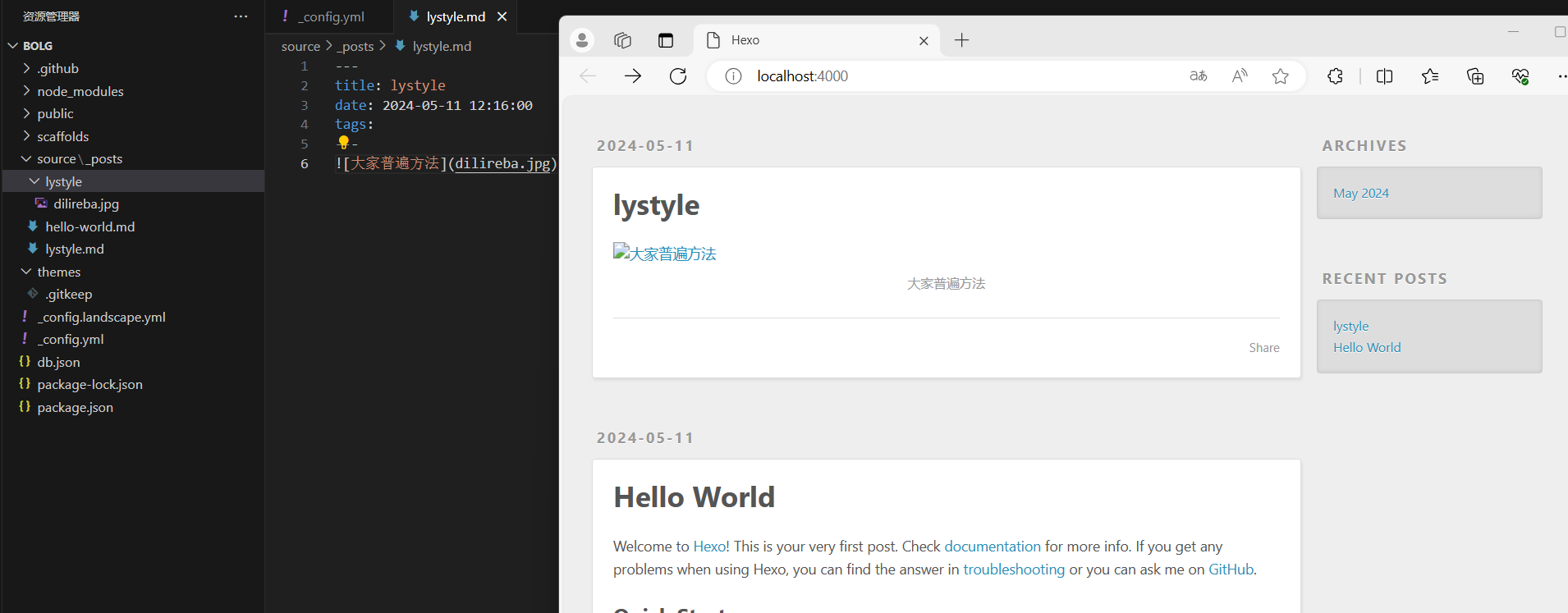
可以看出还是不能正常显示图片,图片连接如下
1 | http://localhost:4000/.com//dilireba.jpg |
路径多了一个”.com”,这就是这个插件的坑爹之处,虽然网上有修改的办法,但是不想修改源代码,果断卸载,再去git找一个能用的
1 | npm uninstall hexo-asset-image |
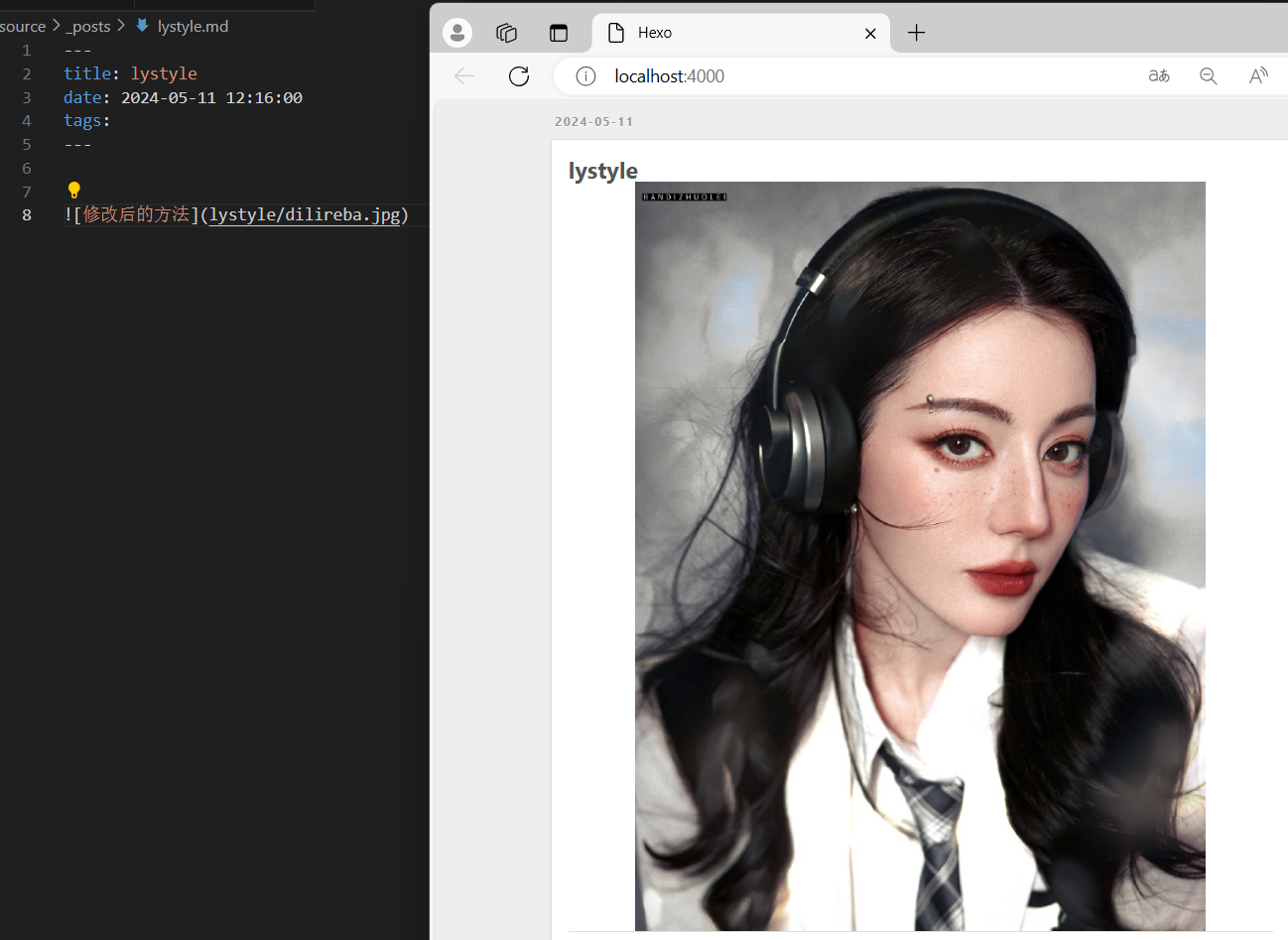
成功解决,但是目前遇到的问题是,迪丽热巴的图太大了,有什么办法将其缩小一点了?遇事不决,可问文档!
官方图片插入方法
方法
在 官方文档中我们可以知道一种修改插入并图片大小的方法如下:
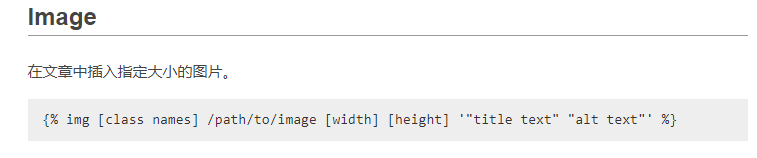
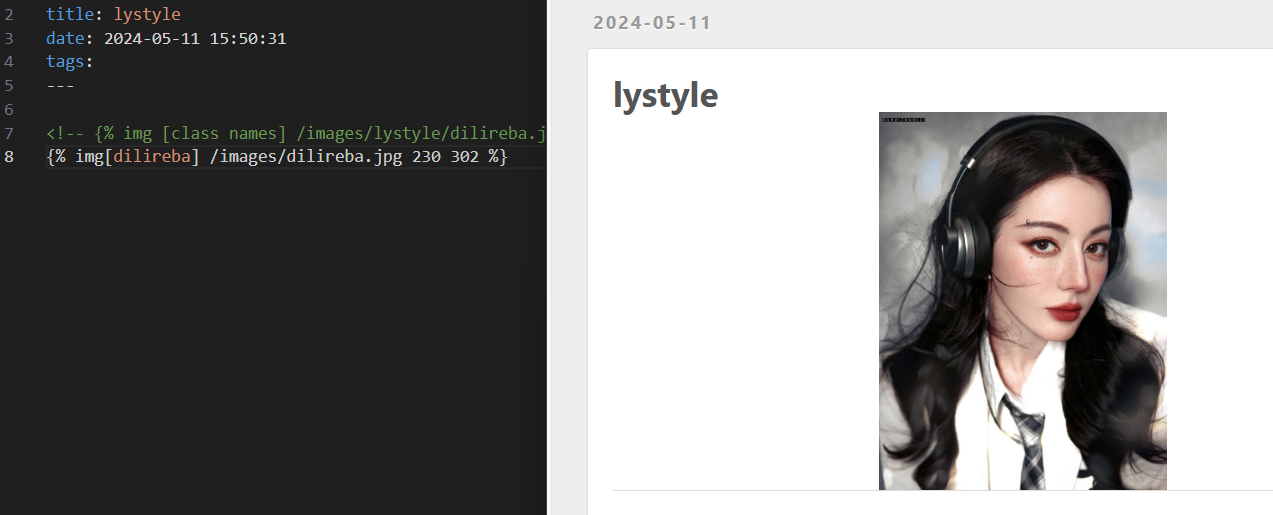
如图所示,图片大小已经修改成功了。
缺点
这个方法我仍然觉得不算太满意,因为导入typora文档时不仅需要修改路径还需要修改文件夹,并且无法等比例缩放图片,只能手动跳整这点我是不满意的。
HTML
在source目录下新建一个images文件夹,images里面存放需要的照片,文件结构目录如下
1 | source |
使用html语法来插入图片,并使用zoom元素对图片缩放,如下:
1 | <center> |
效果如下:
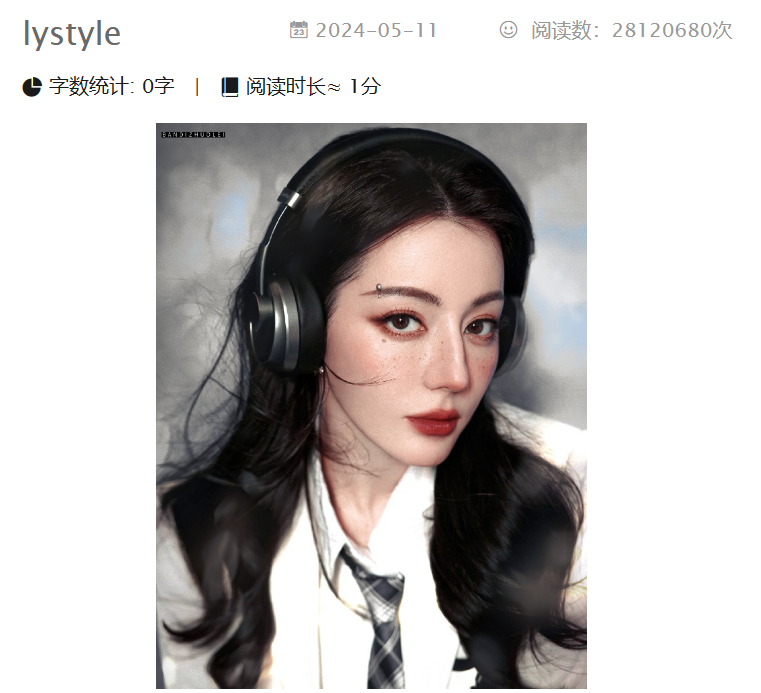
二.我的解决办法
安装hexo-image-link插件
如果之前安装了hexo-image-img插件需要先卸载
1 | npm uninstall hexo-image-img |
将根目录下的_config.yml中的post_asset_folder置为true,目的就是在hexo new ”文档名“的时候在同一目录下新建一个同名文件夹
1 | post_asset_folder: true |
之后只要在同名文件夹(可以手动新建)中,存放需要插入的图片,便可以直接使用,文件目录如下:
1 | source |
使用方法如下:
- 传统插入路径简化,本地和github都能预览图片了
1 |  |
效果图:
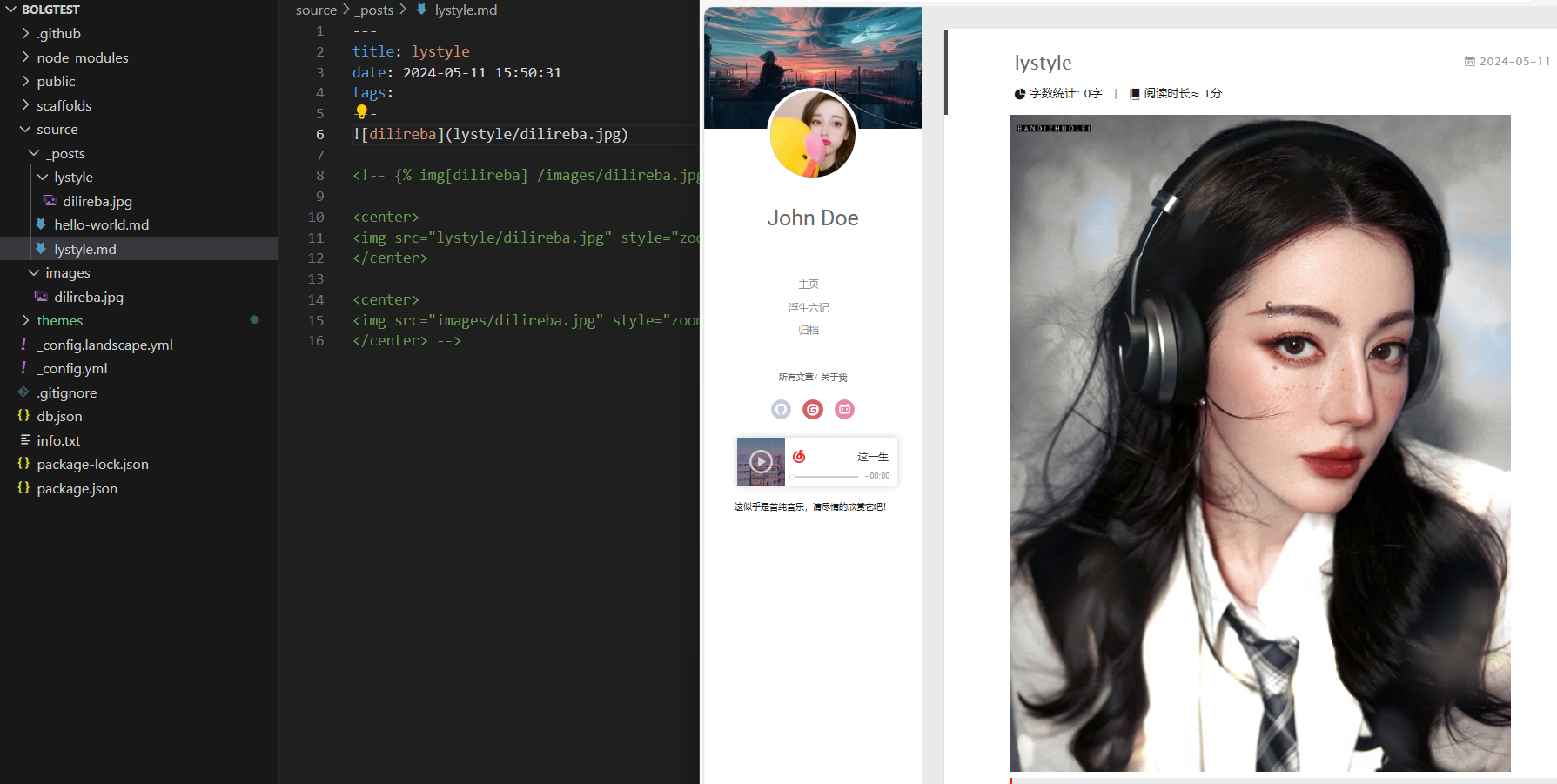
html方法,可以缩放图片大小,和位置
1
2
3
4
5
6
7
8
9
10
11<!-- 简约版本 -->
<center>
<img src="lystyle/dilireba.jpg" style="zoom:50%;" />
</center>
<!-- 复杂版本 -->
<center>
<img src="lystyle/dilireba.jpg" title="dilireba" alt="图片好像走丢了" style="zoom:50%"><!--alt:表示图片未加载时显示的文字-->
<div class="img-alt is-center" align="center">dilireba~</div> <!--这里写的是图注-->
</center>效果图:
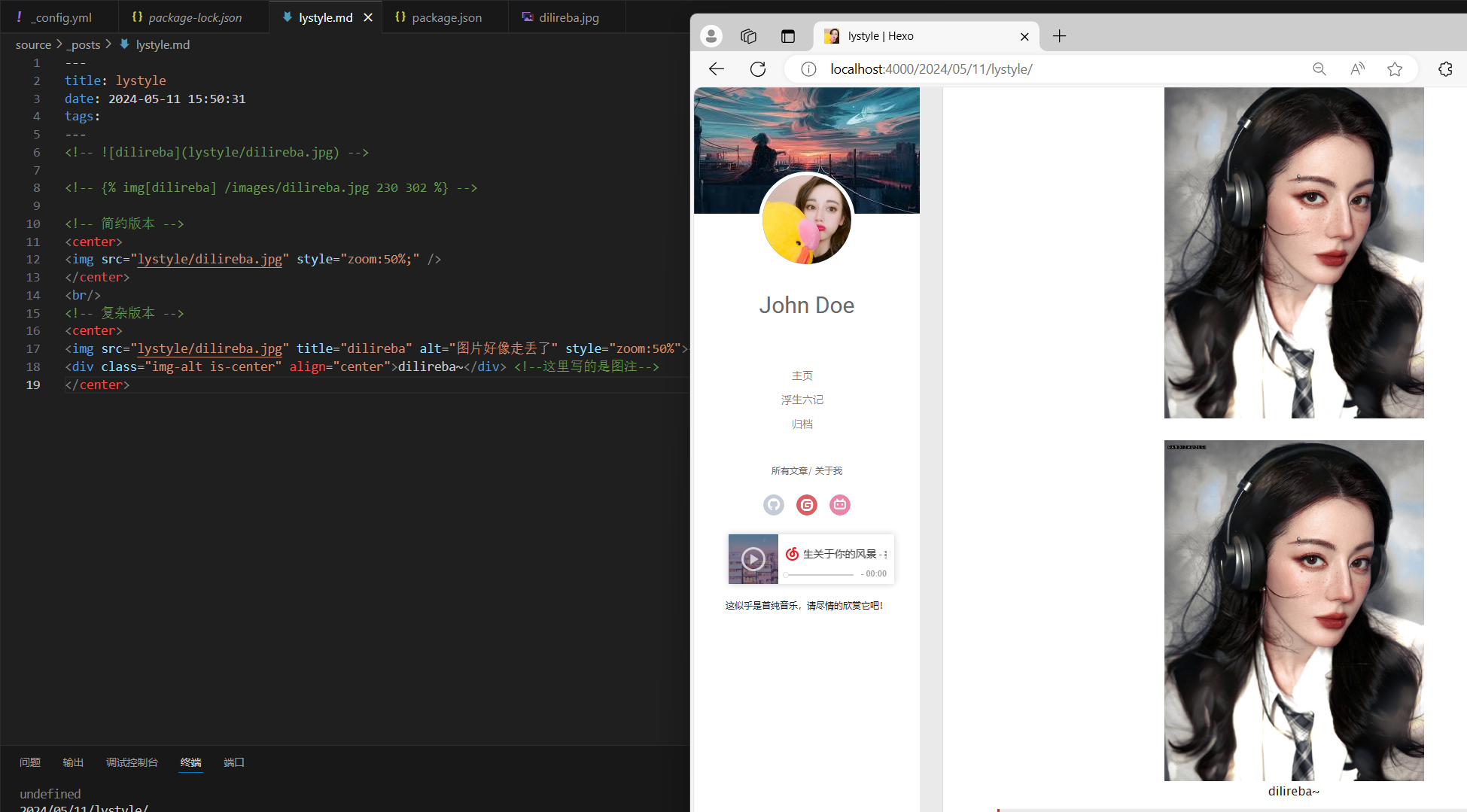
- 本文作者: 迪丽惹Bug
- 本文链接: https://lyroom.github.io/2024/05/11/hexo图片插入问题/
- 版权声明: 本博客所有文章除特别声明外,均采用 MIT 许可协议。转载请注明出处!
